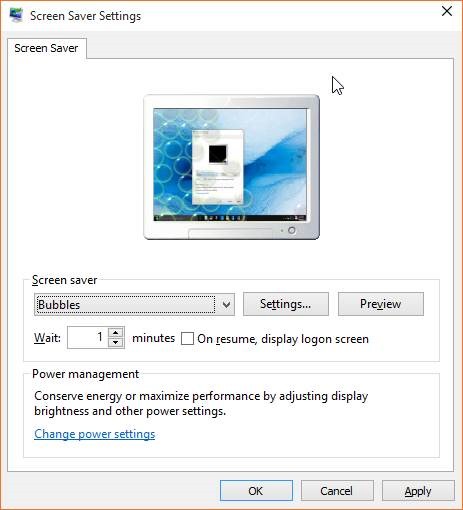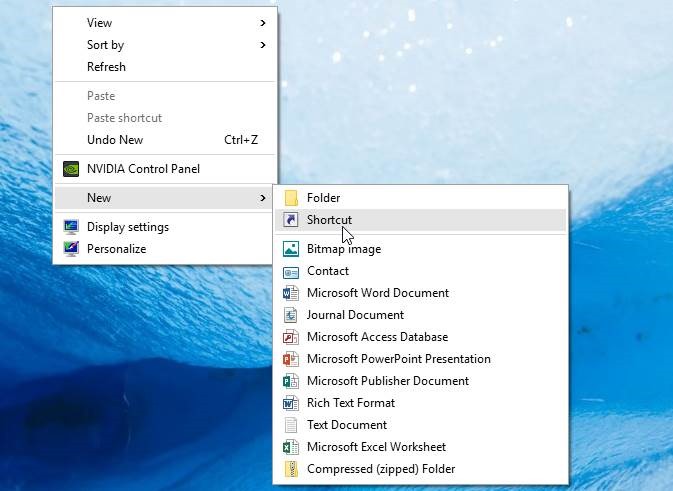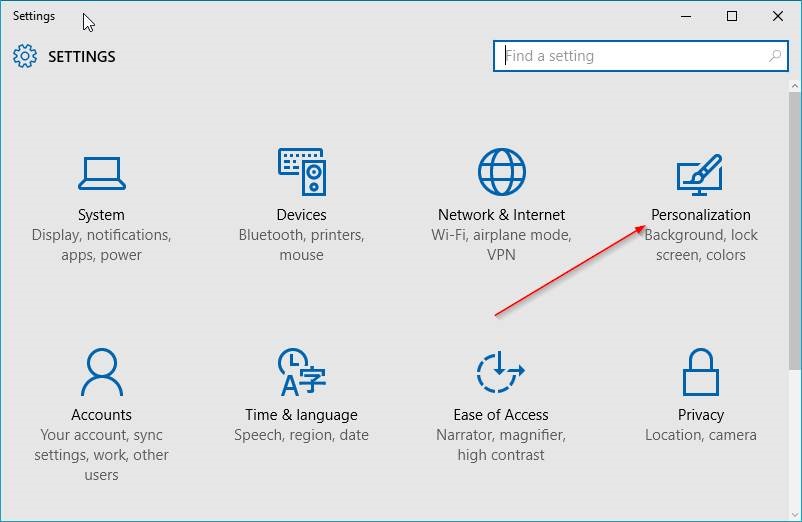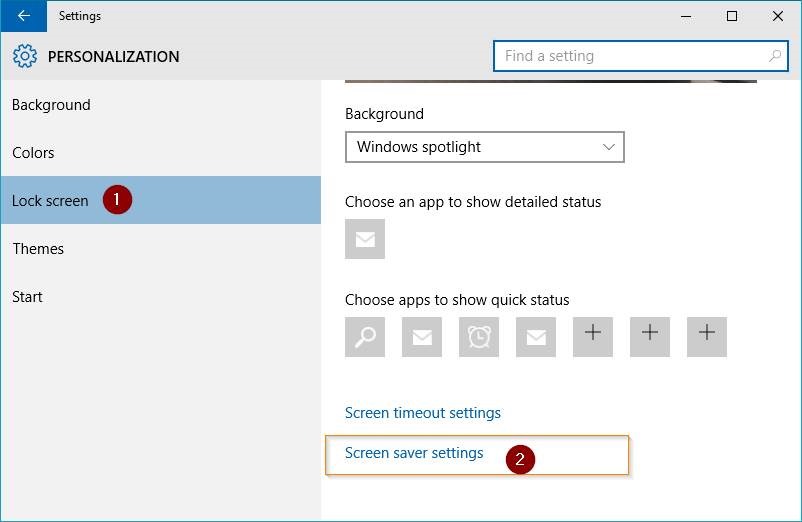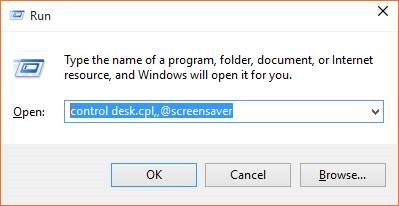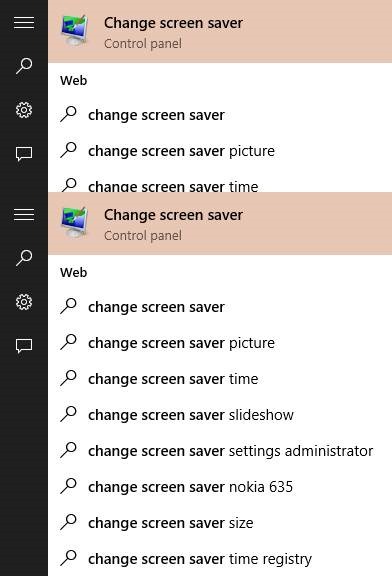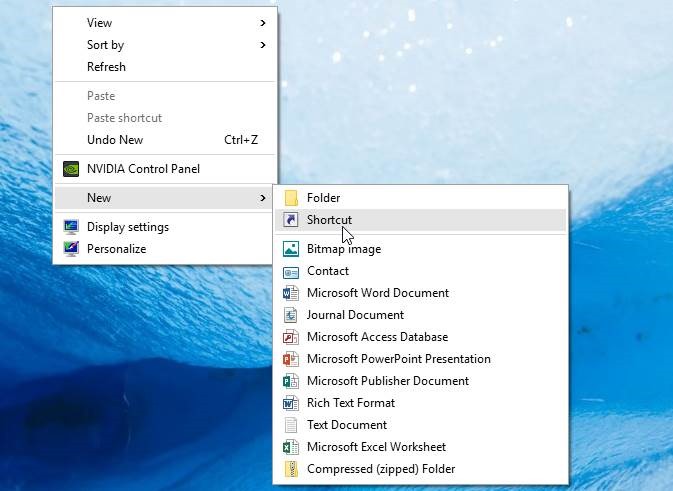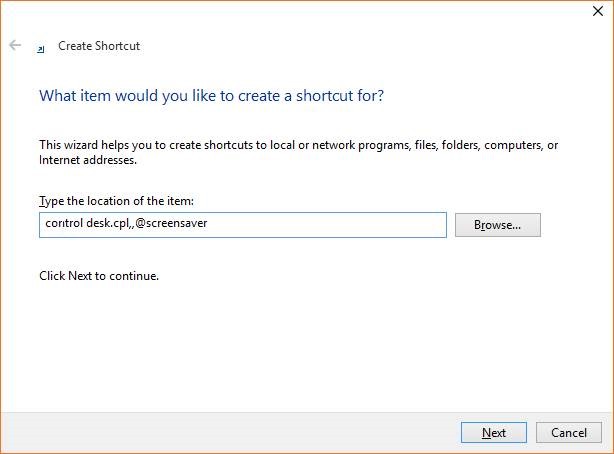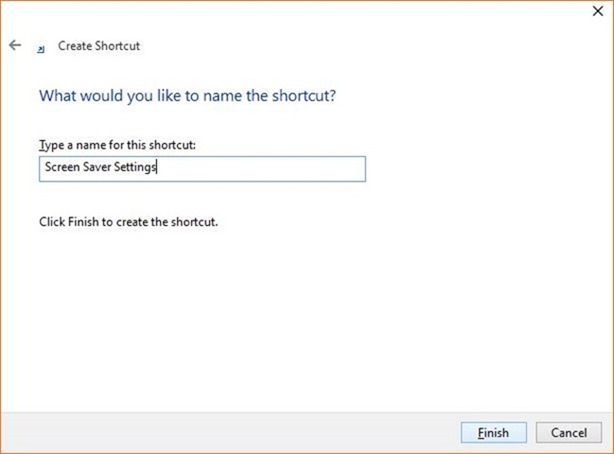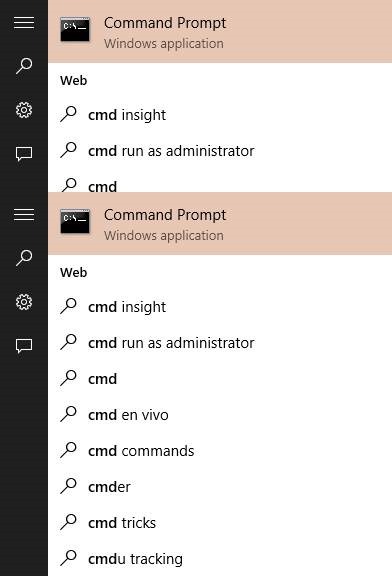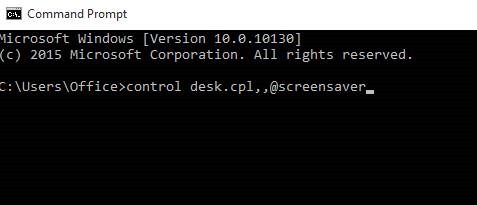, hvordan man åbner screensaver indstillinger i vinduerne 10, lang tid - brugere, vil vide, at hvor nemt det er at få adgang til screensaver indstillinger dialog i vinduerne xp, vista, windows 7 vinduer og 8.1.vi skulle bare right-click for desktopcomputere, klik personer mulighed for at åbne personalization vindue, så tryk screensaver link til åbne screensaver miljøer, i - 10, når du right-click for desktopcomputere og klik personliggøre mulighed, vi får personalization del af indstillinger app i stedet for de klassiske personalization vindue.der er imidlertid ingen muligheder under indstillinger app ændre screensaver indstillinger.har microsoft tabte screensaver indstillinger fra vinduer?nej, men det er bare det, at adgang til screensaver indstillinger dialog ikke er let som før.,,,,,, som vi alle ved, screensaver indstillinger dialog omfatter muligheder for at skifte mellem installeret screensavere og gør det muligt for os at personliggøre installeret screensavere af abstinenser deres indstillinger.,,,,, hvis du ønsker at åbne screensaver miljøer - 10, bare følg anvisningerne nævnt i en af de følgende metoder.,,, metode 1 5, iværksætte screensaver indstillinger dialog i vinduerne 10, 1. trin: åbne miljøer app.til åben start og derefter klikker, indstillinger.indstillingerne app kan også iværksættes ved hjælp af ruder + - tastatur genvej.,,,,,, trin 2:, klik på, personalization, kategori at navigere med det samme.,,,,, tip: man hurtigt kan navigere til personalization del af indstillinger app ved lige klikke på desktop - pc 'er og så klikker personliggøre mulighed.,,, trin 3 - på venstre side, klik, lås skærm, så lås skærm med indstillinger på den rigtige side.,,, trin 4:, rul ned for at se screensaver indstillinger, link.klik på screensaver indstillinger, link til at åbne den klassiske screensaver indstillinger dialog.,,,,,, metode 2 til 5, åbne screensaver indstillinger fra løb kommando, trin 1: åbne løb kommando rubrik ved samtidig at vinduer og r nøgler (ruder + f).,,, trin 2: i de løb kommando kasse, type følgende kommando - og så tryk enter åbne screensaver indstillinger dialog i vinduerne 10.,,, kontrol skrivebord. cpl, @ screensaver,,,,,,!,,, metode 3 i 5, åbne screensaver indstillinger fra start, trin 1: åbne start menu eller skærm.,,, trin 2: i eftersøgningen kasse, type, ændre screensaver, så tryk enter nøgle til at åbne screensaver indstillinger.,,,,,, metode, 4 5,,, skabe screensaver indstillinger genvej,, hvis du ofte har brug for at få adgang til screensaver indstillinger, bruge denne metode til at skabe en genvej til screensaver indstillinger på dit skrivebord eller starte menu.,,, trin 1:, klik på desktopcomputere, klik, klik, og så, genvej,,,,,,, trin 2.:, når nye genvej troldmand er iværksat, type eller pasta, følgende tekst i en kasse mærket type, hvor posten.,,, kontrol skrivebord. cpl, @ screensaver,,,,,, klik næste knap.,,, trin 3: ind, screensaver indstillinger, som genvej navn,og så klik, færdig, knap til at skabe den genvej på vinduer 10 skrivebord.to klik på den genvej bør åbne screensaver indstillinger dialog.,,,,,,,,, hvis du foretrækker at have den genvej på start, tak right-click smutvejen og så klik nål starter mulighed.,,, metode 5 5, åbne screensaver indstillinger fra kommando omgående, trin 1: åbne kommando hurtig.for at gøre det, type, cmd, i at finde boksen og derefter trykke enter.,,,,,, trin 2: i kommando hurtig vindue, kopiere og pasta følgende tekst (ja, kommando omgående i vinduerne 10 støtter kopi og pasta):,,, kontrol skrivebord. cpl, screensaver, @ screensaver,,,,,, og endelig slog ind på nøgle til at åbne screensaver indstillinger dialog.held og lykke!- bruger du screensaver på vinduer?,